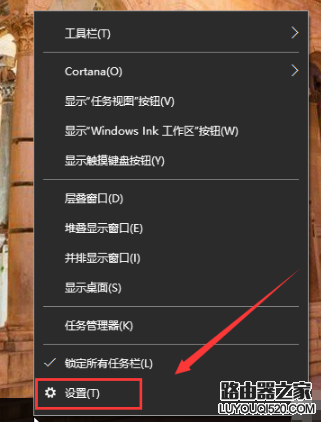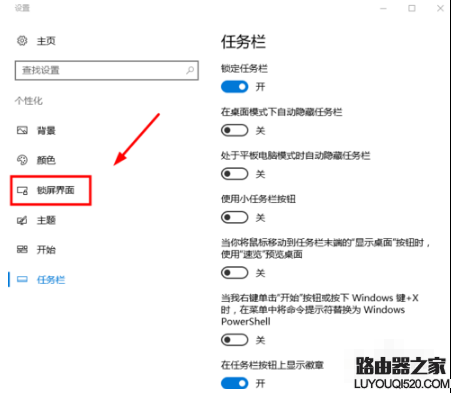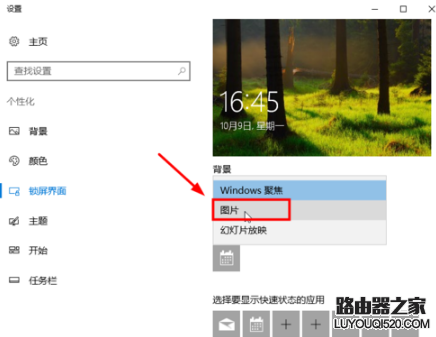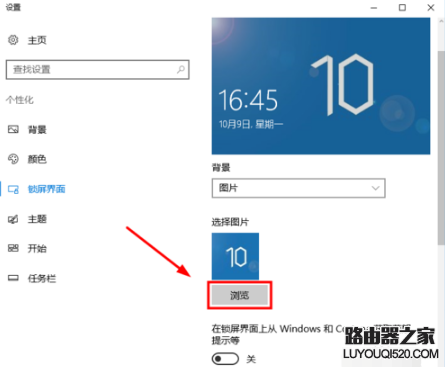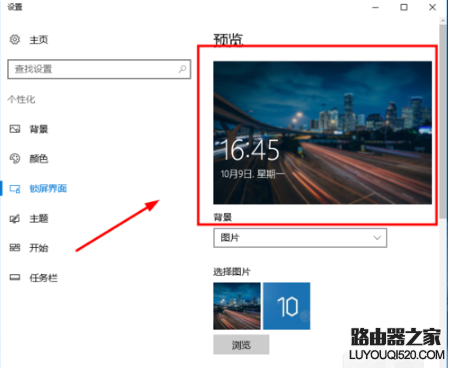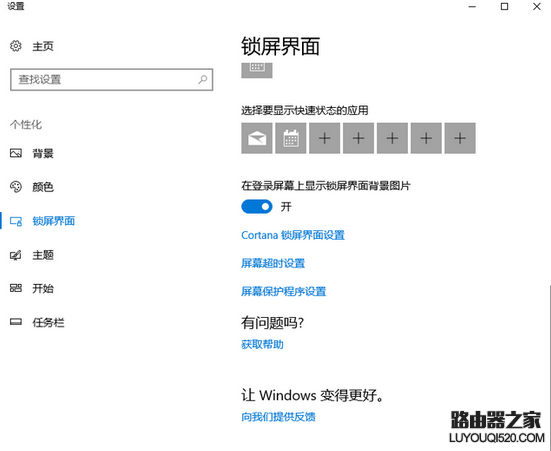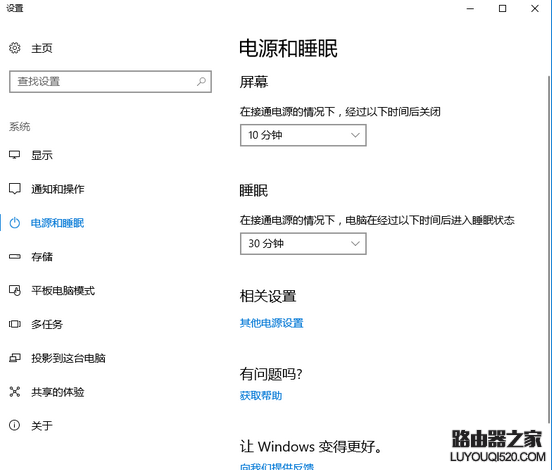【导读】电脑怎么锁屏?电脑锁屏设置方法,下面就是WiFi之家网整理的网络知识百科,来看看吧!
很多朋友不使用电脑的时候也不会关闭电脑主机,这时候您完全可以让电脑锁屏,但是很多朋友不知道电脑锁屏怎么设置,其实方法还是很简单的,请隔着小编的方法来操作就可以了
我们使用电脑也不是一天24小时都在使用,那么不使用电脑的时候能不能让电脑锁屏呢,电脑锁屏怎么设置呢,别着急,其实方法很简单,下面小编就来告诉你电脑锁屏怎么设置
电脑锁屏怎么设置
1.小编这里以win10系统为例说明,鼠标右键任务栏,在弹出的菜单中选择设置打开。
电脑锁屏电脑图解1
2.在设置页面的左侧点击“锁屏界面”,继续下一步。
电脑锁屏怎么设置电脑图解2
3.在背景处选择图片,继续下一步。
电脑锁屏电脑图解3
4.接着点击浏览按钮,进入下一步。
锁屏设置电脑图解4
5.选择你想设置的背景图片,进入下一步。
电脑锁屏电脑图解5
6.点击屏幕超时设置,进入下一步。
锁屏设置电脑图解6
7.在屏幕一栏选择时间即可。
电脑锁屏电脑图解7
现在知道电脑锁屏怎么设置了吧,希望对您有帮助。
亲,以上就是关于(电脑怎么锁屏?电脑锁屏设置方法),由“WiFi之家网”整理!
原创文章,作者:无线路由器,如若转载,请注明出处:https://www.224m.com/146426.html